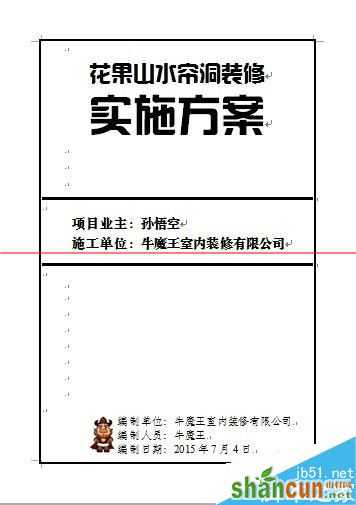Word文档封面的制作方法
1、新建一个word文档,录入封面中需要的元素,如文字、图片等。例子如下图。例子中文字为胡编乱造,无实际意义。
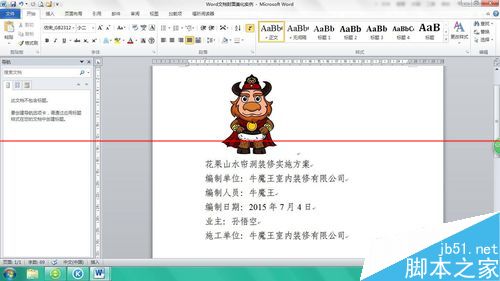
2、页面设置。考虑将来可能会打印出来,所以页边距尽量宽,留出足够的装订位置。
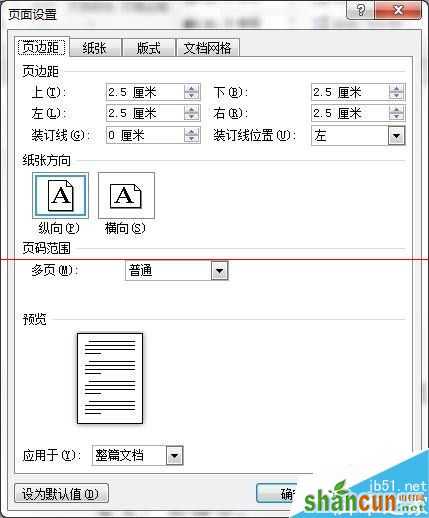
3、封面信息归组。将相同类的信息归为一组,即距离靠近,不同类的信息之间的距离扩大。

4、突显标题。标题当然是封面中最重要的元素。尽量加大字号,采用笔画比较粗的字体,例如汉真广标字体。
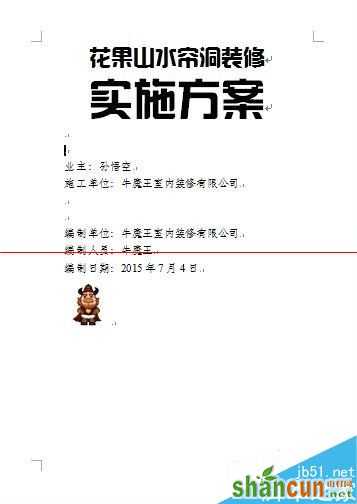
5、次重要元素适当增大字号,采用一种与标题相区别的字体。

6、其他信息使用较小字号,采用常规字体。
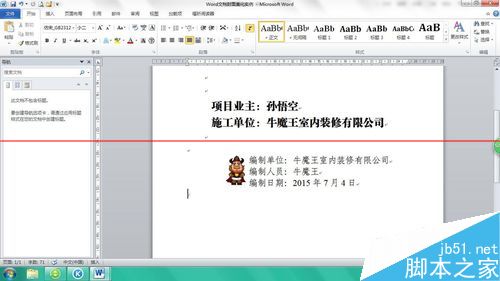
7、分割开各组信息的间距。最好使用单页视图,从整体上把握。
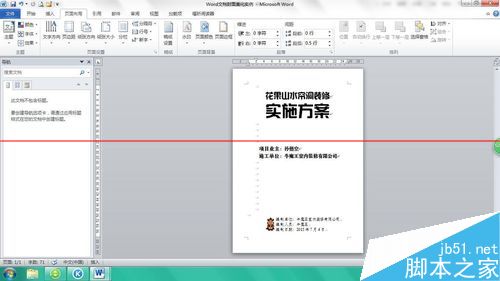
8、增加一些修饰性元素,比如线条。
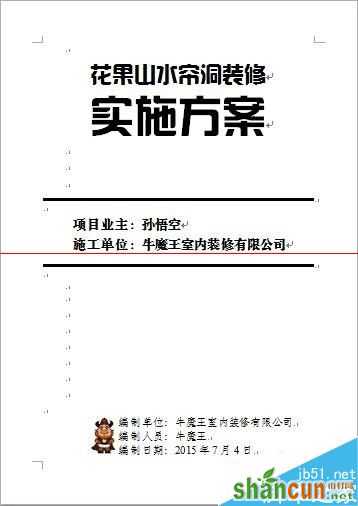
9、还可以增加一个页面边框,增加文档的正式和稳重性。